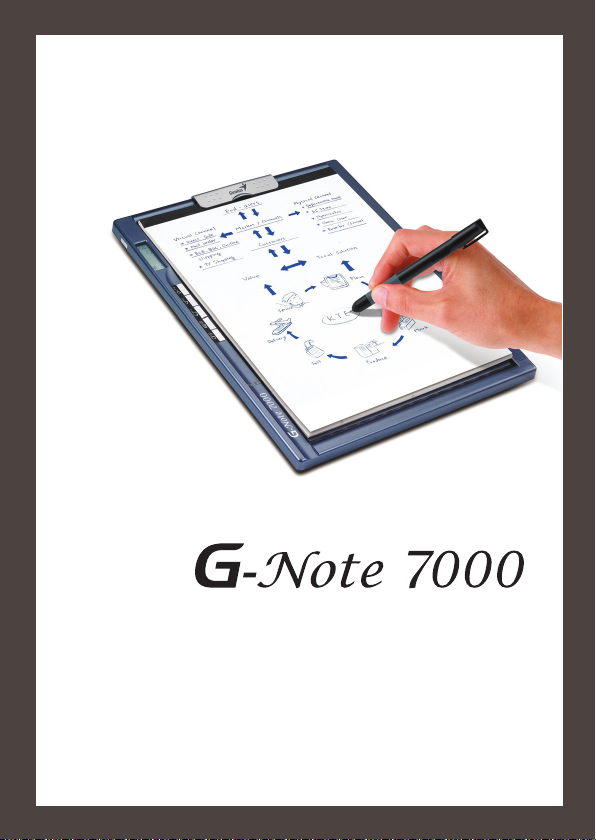
快速使用ガイド
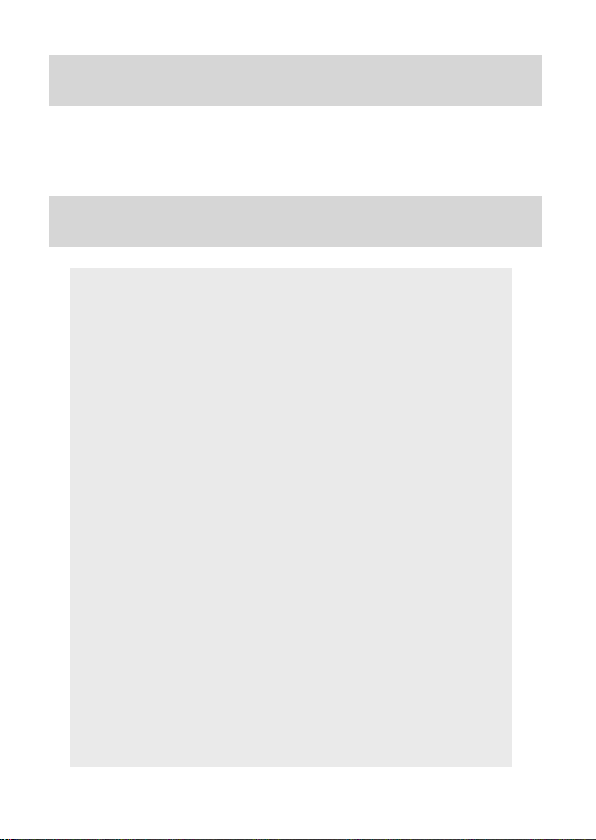
1. 新カートリッジのご購入
デジタルペンのカートリッジの規格:2.3 -2.4 mm(直徑) x 67mm (長さ)
KANGHER、MINI STAR、SCHMIDT 628F、ROTRING等のテスト済みメーカーを
使用してください。
※ カートリッジは材質によって、デジタルペンの機能に影響を及ばします。
カートリッジの外観寸法が異なると、デジタルペンにダメージを与えま
す。
2. 下記状態が発生した場合、デジタルペンのバッテリを交換してください。
a.デジタルペンのLED点滅時。
b.デジタルペンの筆跡変形時。
c.不正常な筆跡が書込まれていない区域に出現時。
d.筆跡が途切れてまた伸ばすようになった時。
3.デジタルボード及びデジタルペン保護時の注意事項
a.強い電磁放射或いは強い磁場での使用或いは保存を避けてください。
b.デジタルボードの表面に磁性物を置かないてください。
c.デジタルボード及びデジタルペンを分解しないてください。
d.デジタルボード及びデジタルペンに強い衝撃を与えないてください。故
障の原因になる事があります。
e.硬い表面でデジタルペンを力強く敲くと、ペン先が壊れる或いはペンの
内部構造が変形し、正常使用が出来ません。
4. メモリーカードのフォーマット
a.メモリーカードのファイル資料が正しく現れない時、メモリーカードを
フォーマットしてください。
b.SDカードのファイル資料が正しく現れない時、カードをフォーマット
してください。
前言
このたびは当商品をお買い上げ頂き、誠にありがとうございます。
当商品が愉快な使用経験をお客様に提供できますように心がけています。
注意
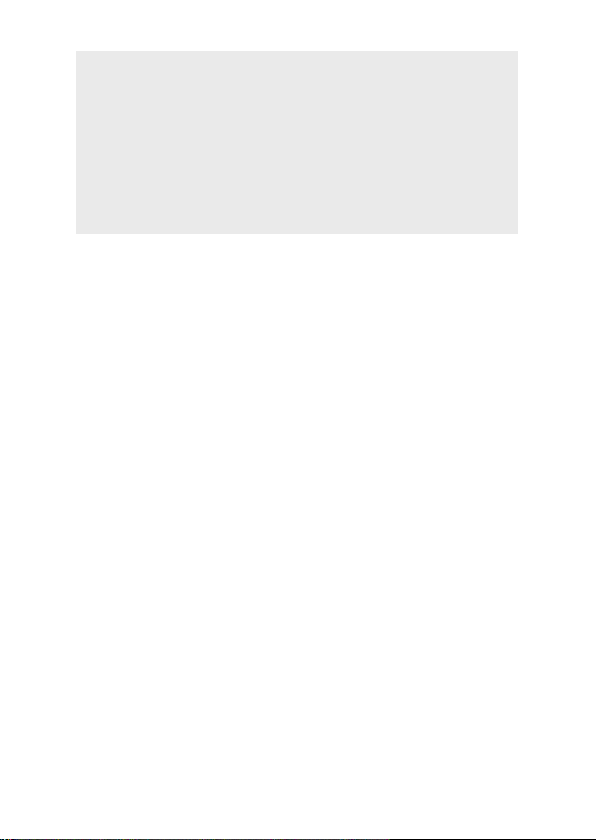
5. デジタルボード及びデジタルペンを随意に捨てないてくださいデジタルボ
ード及びデジタルペンが使用できない場合、国の環境保全関連規定に基づ
いて、指定場所に捨ててください。解体する必要がある場合、ネット上の
解体説明を参照してください。
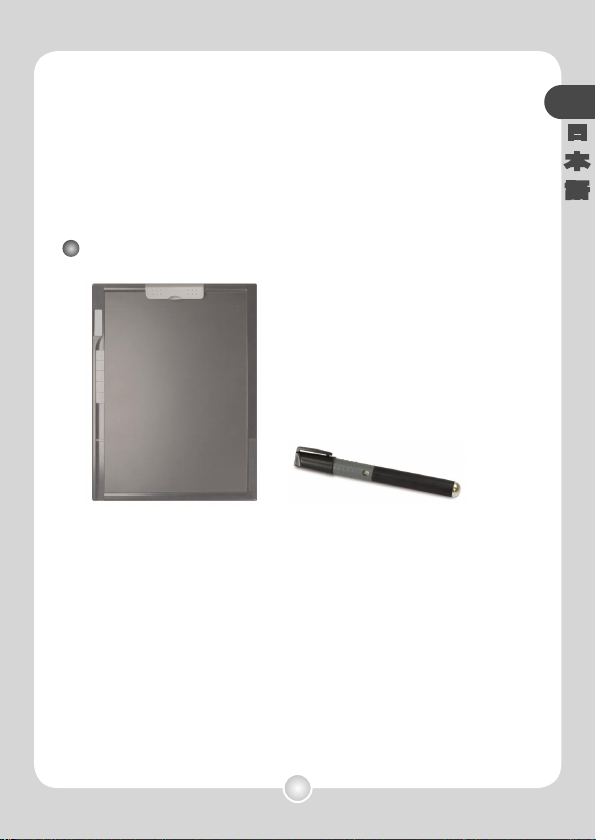
1
日
本
語
パック内容
デジタルボードの使用開始
デジタルボードは貴方の手書き筆跡を記録します。ノートする時、
デジタルボードは貴方の手書き筆跡をデジタルノートとして記録し
ます。またコンピュータで事後のエディットします。手書きボード
として使用可能です。
デジタルボード デジタルペン
ノート
カバー
詰替えカートリッジ二本
デジタルペン用詰替えカートリッジ二本
USB伝送コード
単4電池5コ(デジタルボード用4コ、デジタルペン用1コ)
クイック取付けガイド
ソフトディスク
バッテリーチャージャー (オプション)
•
•
•
•
•
•
•
•
•
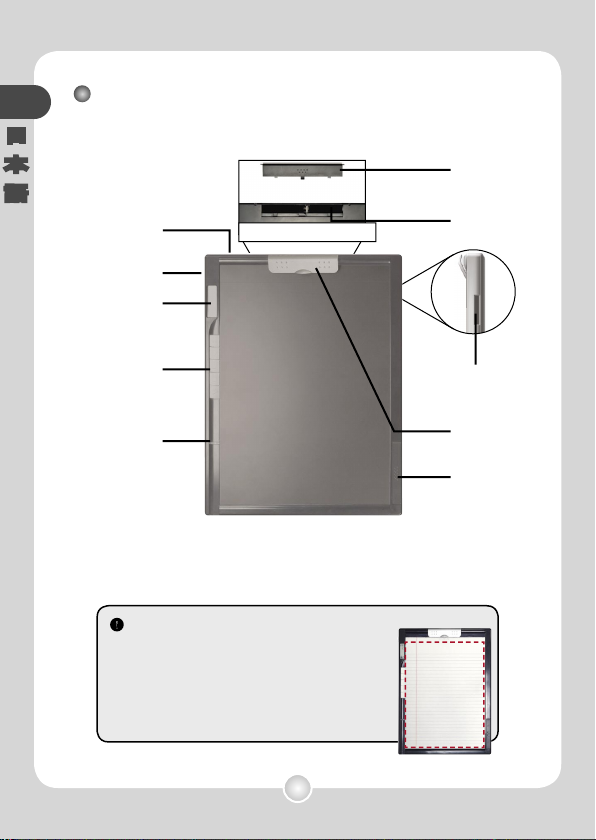
2
日
本
語
デジタルボードパーツ
デジタルペンでノートを書込む時、有効探知高
度は13mm(紙約135枚)、有効区域はLetter sizeの
大きさ(約216mm x 280 mm, 8.5” x 11”)
背面サイド
USB接続端子
SDスロット
スイッチ
モニター画面
機能キー
LED指示ランプ
クリップ
バッテリー蓋
ペンカートリッ
ジスロット
バッテリー蓋
有効区域
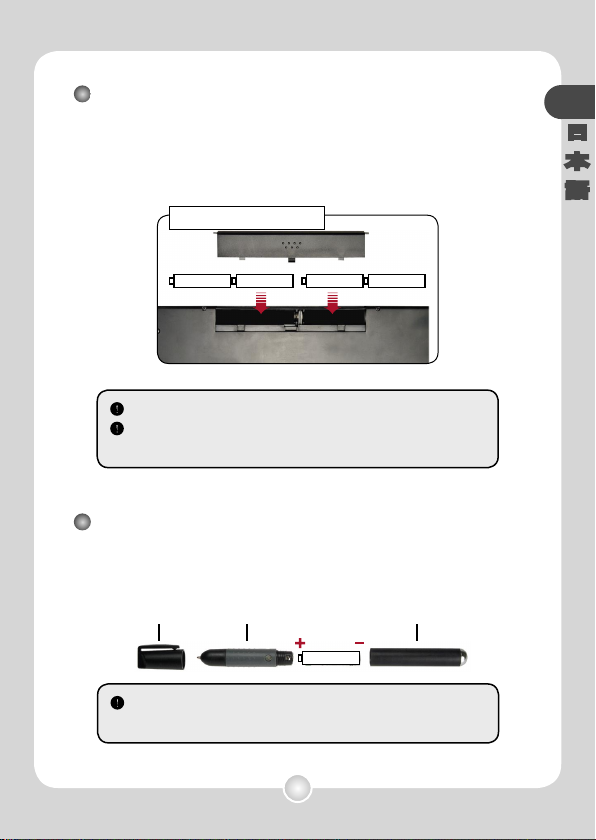
3
日
本
語
バッテリー蓋はデジタルボードの裏にあります。出張った所を
押してから、バッテリー蓋を外します。下図のように、4コの
単4電池を入れた後、バッテリー蓋を戻します。
リアチューブ
フロントチューブペンキャップ
背面サイド
デジタルペンの真ん中から左回りで前後の軸を外してから、
1コの単4電池を入れた後、前後の軸を戻します。キャップを取
ると書けます。
デジタルペンバッテリの取付け
間違うとデジタルボードが壊れます。
単4電池4コで約20時間持続して書込み可能です。ただし、実際使
用時間はメーカーと品質によって異なります。
デジタルボードバッテリの取付け
デジタルペンのLED点滅時、電力不足になったため、バッテリを
交換してください。
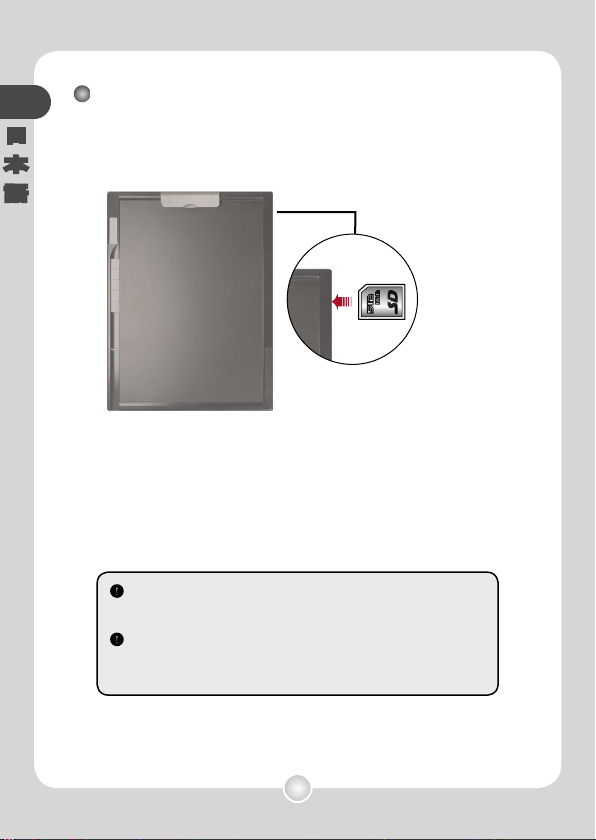
4
日
本
語
内蔵メモリー以外、資料はSDカードにも保存できます。下図の
ように、カードを静かに最後までしっかりと押し込みます。
このSDメモリーカードにはライトプロテクトスイッチをついて
います。普通の状況では、ロックしたメモリーカードには書き
込めません。インキングする時もしスイッチをアンロックする
のを忘れたら、資料紛失防止のため、この装置の内装指示で、
ライトプロテクトスイッチをロックしているままでもこのメモ
リーカードに書き込めるようになってしまいます。
メモリーカード装着時、メモリーカードは主記憶装置になりま
す。内蔵メモリーに記憶されたファイルはメモリーカードを取出
さないと記憶できません。
Sandisk™ のSDカードをお薦めます。テスト後、デジタルボードと
の相容性が極めて優秀です。
メモリーカードの使用(オプション)

5
日
本
語
デジタルペンはデジタルボードに固定して
ください
使用しない場合、デジタルペンを下図のように、デジタルボー
ドに固定してください。
紙とカバーの入れ方
紙クリップを開き、デジタル
ボードの表面に紙或いはカバ
ーを入れた後、紙クリップを
戻します。固定されているの
を確認してください。
紙クリップ
A4/Letterサイズは使用可能が、最大書込み範囲はLetter-size:
216mm x 280mm (8.5” x 11”)を超えないてください。
デジタルペンが紛失しないように、細い線でデジタルボードの右
上部にある穴とデジタルペンの上方にある穴を繋いでください。

6
日
本
語
(a) フォルダー(A~Z)
(b) ページ数(1-99)
(c) :現在のページは空白で、
現在のページは書込み済みページです。
(d)デジタルペンで書込み時、下記の画面が出
てきます。
(e)パワー表示。空白時、電量不足です。
(f) M:現在内蔵メモリー使用中。
SD:現在内蔵SDカード使用中。
(g)メモリー容量表示。空白時、記憶資料ゼロ
です。
貴方の手書き筆跡を記録したい場合
指示に従って、スイッチを下方に押すと、デジタルボードがス
タートします。
デジタルボードをスタートします。
スタートしない場合、下記項目をチェックしてください。
1. デジタルボード内部に単4電池を4コ入れてますか。
2. 電池の電力が十分ですか。
3. 電池は正しく入れてますか。
メモリーカード装着時、デジタルボードがスタートするまで、約
4~5秒かかります。
(a)
(b)
(c)
(e)
(d)
(f)
(g)
デジタルボード・スタート後、モニターに下記
の画面が出てきます。

7
日
本
語
貴方の手書き筆跡を記録開始
デジタルペンの図示
デジタルペンでデジタルボードに書込み或いは絵描き時、
デジタルペンはモニター画面に表示されます。デジタルペ
ンが表示されると、貴方の手書き筆跡がメモリーカードに
記憶されます。
記憶装置の図示
内蔵メモリーをご使用になる場合、モニター画面にMの図示が
表示されます。メモリーカードを取付けた場合、モニター画面
にSDの図示が表示されます。
※メモリーカード使用時、内蔵メモリーのデジタル筆跡がメモ
リーカードに記憶されます。内蔵メモリーの筆跡はメモリーカ
ードを取出さないと記憶できません。
ノートのページ面の図示
新ページを開き時、 . の図示が表示されます。貴方の筆跡が
記憶されると、 .の図示に変更されます。
図示が不正確の場合、デジタルボードを再スタートしてください。
※書込みするたびに、デジタルペンが表示されてない場合、下記
の方法を試してください。
1)書込み力を調整してください。
2)デジタルペンの電池を確認してください。
3)デジタルボードの電源をオフしてから、再スタートしてくだ さ
い。
4) 書込み範囲を確認してください。

8
日
本
語
デジタルノートのページ数
デジタルノートに数ページも書込みたい時、区別するため、同
時に各ページにデジタルノートのページ数、例えばA01・A02を
書込んでください。メモリーカードで記憶する場合、SDA01の
ような文字を書込んください。
ローバッテリーの図示
モニター画面にローバッテリー( )が図示された時、バッテ
リーを交換してください。電池の電力がゼロになると、 の図
示が表示され、デジタルボードも直ちにオフします。
メモリー不足時
モニター画面にメモリー不足 ( )が図示された時、内蔵メ
モリー或いはメモリーカードには、残余記憶スペースはゼロ
です。このページで継続してノートを書込みたい時、不必要の
ページを削除して、使用容量を増やすことは可能です。またメ
モリーカードを増加てください。新メモリーカードを取付けた
場合、内蔵メモリーに記憶されているページは、記憶されませ
ん。新しいページから書込んください。
デジタルノートのページのファイルの大きさは、書込んだ筆跡
によって決まります。書込んだ筆跡が多いと、ファイルも大きく
なります。
残余記憶スペースがゼロになった時、継続して書込でも、デジタ
ルペンの図示(P.7)は表示されません。
充電式電池とアルカリ性電池の特性は異なります。充電式電池は
短時間内、フルチャージ表示から残量が2桁まで下がるのは正常現
象であります。

9
日
本
語
デジタルボードの左側に、五つの機能キーがあり
ます。機能キーをページ管理として、利用してく
ださい。
ページ面新設
キーを押してください。
ページ切換
キーを押すと前のページに戻り、 キーを押すと次のペ
ージに進みます。更新されていないページへの切換はできま
せん。
ページ面内容削除
キーを押すと、モニター画面にデジタルノートのページ面
内容削除が表示されます。 或いは キーで“Yes”を
選択します。内容削除後、ページ面の図示は に変わりま
す。ページ面の削除と同時に、ニューページの書込みも可能
です。
機能キーの操作方法
ページをご覧になる時、ノートのページの一致性を維持するた
め、デジタルノートのページを同時に切換してください。
削除された内容は復原できません。
ページ面の内容削除は、デジタルペンの筆跡は削除されません。
フォルダー(A, B, C…)は削除されません。
内容削除しない時、”No” を選択して、 キーを押して、確
認すれば良いです。
機能ボタン

10
日
本
語
新フォルダーの作成
キーを押すと、モニター画面にフォルダー内の英文字が点
滅します。 キーを押して、英文字が変化した後、 キー
をもう一度押しと、新フォルダーが作成されます。
フォルダーの切換
キーを押すと、モニター画面にフォルダー内の英文字が点
滅します。 また キーで必要なフォルダーを選択して、
キーで確認すれば良いです。
指示に従って、スイッチを上方に押すと、デジタルボードの電
源がオフになります。
デジタルボードの電源オフ
再起動する時、モニター画面に前回編集したページが表示され
ます。

11
日
本
語
カートリッジは2本付属しています。インクが切れた時、また
プラスチック・カートリッジを使用したい時、カートリッジを
下記の通りに交換してください。
1 カートリッジ・スロットを開けます。
出張った所を押してから、右の方へ外すと、
スロットの中に2本の詰替え用カートリッジ
が見えます。
2 古いカートリッジを取出します。
古いカートリッジをスロットの上方にある穴
の中に挿してから、カートリッジを左側の鉄
片に引っかかりながら、斜めの方向に向かっ
て、カートリッジを静かに取出します。また付属パックの中
の挟みでカートリッジを取出します。
3 新カートリッジを入れる
新カートリッジ/プラスチック・カートリッジをデジタルペン
の先方にある穴の中に入れた後、硬い表面の上でカートリッ
ジを定点まで静かに押します。
カートリッジの交換
また
カートリッジを穴の中に入れる時、力を入れ過ぎないようにし
てください。正しく取付けた場合、書込む時、少しの遊びがあ
ります

12
日
本
語
デジタルボードを手書きボードとして
使用時
ドライブプログラムを取付ける
手書きボード使用前、ドライブプログラムを取付けることが必
要です。
1ドライブプログラム・ディスクをCD-ROMの中に入れると、モニ
ター画面に自動取付ける画面がでます。
2ドライブプログラム取付け開始
開始されま す。モニターの指示に従って、取付けてくだ
さい。
図示をクリックすると、プログラムの取付けが
取付け完成後、再起動して、手書きボードの作動正常を確認して
ください。

13
日
本
語
1 コンピュータを起動してください。
パワーキーを押してから、Windowsを起動してください。
2 デジタルボードをコンピュータに接
続する
USBコードのミニプラグをデジタル
ボードと接続し、片方はコンピュー
タと接続します。
3 コンピュータでデジタルボードを探
知する
下記のメッセージより、正しく接続したことが分かります。
1)モニター画面の右方にデジタルボードが図示されます。
2) 図示がデスクトップのツールバーに表示されます。
3)デジタルボードのLED指示ランプが点滅します。
デジタルボードをコンピュータに接続する
同時に一台のコンピュータに二台以上のデジタルボードを接続す
ると、装置が識別できない可能性があります。
図示が表示されない場合、USBコードが正しく接続されているか
を確認してください。必要であれば、USBコードを改めて接続し
てください。
手書きボード・モードにおいて、コンピュータよりデジタルボー
ドの電源を供給します。ゆえにデジタルボードの脇のスイッチを
オンする必要がないし、書込んだ手書きの筆跡もデジタルボード
に記録されません。
手書きボード使用時、デジタルグリップペン或いはプラスチック
・カートリッジを使用してください(詳しくはP11を参照してく
ださい)。

14
日
本
語
手書きボード・モード使用時
カバーを置く
デジタルボードの表面を傷付けないように、手書きボード・モ
ード使用前、クリップで透明カバーを固定してください。
作業区域
手書きボード・モード使用時、デジタルペンでマウスをシミュ
レーションしてください。事前設定した作業区域のサイズとコ
ンピュータのスクリーンとの比例は下図で示しています。デジ
タルペンの探知区域内であれば、LEDランプは持続して点灯し、書込み開始
後、LEDランプが消えます。
マウスキーの機能
左キー:ペン先を軽く押します。
右キー:ペンで執行目標を選んだ後、デジタルボードの Rキーを押
します。
左キー二回押すと:ペン先で二回押す或いはペンで執
行目標を選んだ後、デジタルボードの
R
キーを
押します。
キーの機能はユーザー自分で設定することが可
能です(P16とP17を参照してください)。
グリップペン使用時、ペンのキーをマウスの機
能に設定することは可能です。
左キー二回押すと
右キー
左キー
透明カバ
A
A
B
C
D
B
C
D
作業区域
LED
F1
R
L
F
2
F
3

15
日
本
語
手書きボードの機能定義
デジタルボードを手書きボードとして使用時、手書きボードの
コントロールパネルを利用して、数多くの機能を設定すること
は可能です。
1. ツールバーの“USB手書きボード”の図示をダブル
クリックする
ツールバーの“USB手書きボード”の図示をダブル
クリックすると、スクリーンに設定Windowsが表示
されます。
2. 単位と制御モードを設定する
単位:”インチ”か”センチ”を選択し
てください。使用モード:自分で”ペ
ン”か”マウス”制御モードを設定して
ください。ペンモードの場合、カーソル
は絶対座標に従って移動します。マウス
モードの場合、デジタルペンでのカーソ
ル制御方式は、マウスが相対座標のよう
です。
図示が表示されない場合、USBコードが正しく接続されているか
を確認してください。必要であれば、USBコードを改めて接続し
てください。
必要がある場合、ネット上でドライブプログラムの新バージョン
をダウンロードしてください。

16
日
本
語
F1
R
L
F2 F3
Hot keys
(F1-F3)
3 マウスのクリック機能と圧力の設定
当画面でマウスのクリック機能を設定し、
また自分の好みよりペンの偏移量或いは改
めてペン先の圧力の強さを設定してくだ
さい。
4 イックキーの設定
デジタルボードの五つのキーの中
で、二つはマウスのクリック機能で
あって、残りの三つはクイックキー
の設定用です。この三つのキーは、
応用プログラムの中で、新設・オン
とオフに事前設定され、右側の設定キーの
中で、自分の好みより応用プログラムをオ
ープン・URL連結またキーボードのクイック
キーとして、定義してください。
グリップペン使用時、パネル画面でペンのキーの設定値を調整す
ることは可能です。
使用途中でペンを変更或いはペン圧が不正常になった場合、”自
動設定”をキャンセルして、“調整”を選択して、ペンの信号を
改めて探知してください。

17
日
本
語
付録
問題 解決方法
デジタルボードの電源が
入らない
a.電池が正しい向きに入っていない。
b.電池が消耗している。
書込んだ筆跡が覆われる
紙交換或いはページ変更時、新しい空白ペー
ジをオープンしてください。
書込む時、LCDデジタルペン
の図示は表示されない
a.書込む力を変えてください。
b.デジタルペンの電池を確認してください。
c.書込む位置は作業区を越えてませんか。
d.信号探知不良で、デジタルボードを再起動
してください。
書込んでないが、LCDデジ
タルペンの図示が持続表
示される
信号探知不良で、デジタルボードを再起動し
てください。
デジタルペンの筆跡が伸ば
したり、短くなったり、ま
た筆跡が脱落する
a.書込む力を強く或いはスピードを落として
ください。
b.書込む角度とデジタルボードの角度をでき
るだけ60度以上を保ってください。
デジタルペンの筆跡がひ
どく変形したり、筆跡が
伸ばしたり、また筆跡が
脱落する
a.電池が消耗している。
b.カートリッジを交換した場合、正しく取
付けているのを確認してください。正しく
取付けた場合、書込む時、約1.5mmの遊びが
あります。
異常またスムーズに書込
めない
カートリッジが正しく取付けているのを確認
してください。カートリッジを取り出し、入
れ直してください。
SD Cardを取付けた後、表
示はSDではなく、Mとなっ
ている
SD Cardが正しい向きに入ってまた確実にSD
Cardのスロットに挿入しているのを確認して
ください。また書込むの保護スイッチはアン
ロックになっていますか。
問題と対処方法

18
日
本
語
問題 解決方法
26コのフォルダーは全部保
存せていないが、メモリー
がいっぱいになっている
デジタルボードの総ファイル数は26*99、
2574ページ面にも達するが、実際保存ページ
面はメモリー(内蔵メモリー或いはSDカー
ド)の容量によって決まります。
フォルダー新設できない
A-Zフォルダーは全て使用されたでしょう。注
意:フォルダーは削除されないので、フォル
ダーの中のファイルを削除して、書込んでく
ださい。またコンピュータの中でフォルダー
を削除してください。
デジタルボードをコンピュ
ータに接続した後、LCD画面
変更せず、またリムーバブ
ル・ハードディスクが表示
されない
a.USBが正しく接続されていないです。デジタ
ルボード側のUSBを確認してください。
b.HUB電池が消耗している。HUBの電源サプラ
イヤーを挿入し、また他のUSB装置を外して
ください。デジタルボードをコンピュータの
USBポートに直接接続してください。
デジタルボードをコンピュ
ータに接続した後、デジ
タルボードの図示が表示
されない
a.手書きボードのドライブプログラムを確認
してください。
b.ドライブプログラムの探知は不正確である
ので、USBを再挿入してください。
デジタルボードをコンピュ
ータに接続した後、作業区
はスクリーンのある区域に
制限される
ドライブプログラムの探知は不正確であるの
で、USBを再挿入してください。デジタルボ
ードを接続した後、フルスクリーンに自動調
整されます

19
日
本
語
応用技術 電磁感応技術
デジタルボードのサイズ ( 331.9 x 252.8 x 13.5 ) mm
作業区域
8 1/2” x 11”
(デジタルボードモード:縦書き、
手書きボードモード:横書き)
重量 704.0g (672.8g 電池含まず)
書込み高度 最大: 13.5 mm (約 135 ページ)
内蔵メモリーの容量 32 MB NAND Flash
メモリーの拡充 SD メモリーカード
電池 AAA 電池 * 4
電池寿命
(1200mAアルカリ電池)
持続書込み時間: 20時間
待機モード:68時間
消耗電流
デジタルボードモード:120 ~130mA (360 ~ 390
mW)待機モード:35~45mA(105~135mW)
電源供給
デジタルボードモード:1.5V AAA電池 * 4
コンピュータ接続時USBより供給
電源節約装置 3 秒後自動的に待機モードに変わる(書込む時)
伝送インターフェース USB 1.1 (12Mbps全速)
解析度 1000 Lpi
機能キーの定義
B1 –デジタルボードモード:前のページ/前の
フォルダー
手書きボードモード:クイックキー(F3)
B2 –デジタルボードモード:次のページ/次の
フォルダー
手書きボードモード:クイックキー(F2)
B3 –デジタルボードモード:フォルダー新設
手書きボードモード:クイックキー(F1)
B4 –デジタルボードモード:ノートのページ
を削除
手書きボードモード:マウス機能キー
B4 –デジタルボードモード:ファイル総管理
手書きボードモード:マウス機能キー
作業システム Microsoft Windows XP/2000
デジタルボードの規格

20
日
本
語
直径 13.6 mm
長さ 147.0mm
重量 28.4g (20.4g電池含まず)
電池 AAA 電池* 1
電池寿命 Zn-MN (650mA) 約 9 カ月
Alkaline (1200mA) 約 15カ月
LED指示ランプ 電池消耗時点滅する
デジタルペンの規格
